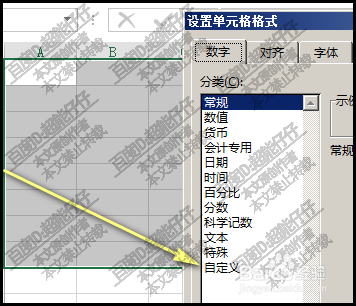office excel 2013输入数据自动包含特定字符
1、选中要输入数据的单元格区域;比如,本例中的区域是A1:D8
2、选中A1:D8后;再瓢遥费涓调出单元格格式设置对话框;调出单元格格式设置对话框的方法有多种,在这里就不多说了。在小编的EXCEL经验中也有详细的描述。
3、在对话框中,选择:自定义,这一项;然后,在右边的输入框中,输入代码,比如,我们要实现的是输入数据后,在数据的后面自动显示出字符:CP:
4、那么,输入代码是:0"CP:"双引号在英文输入法的状态下输入如下图所示
5、输入代码后,再点确定。点确定后,对话框会自动关闭;返回到表格中;现在A1:D8已被设置了上述的格式。
6、那么,接下来,我们在A1:D8输入数据,比如,在A1输入1095按下回车,看,在1095的后面自动添加了CP:
7、继续输入数据,同样,A1:D8区域内的单元格都会自动添加CP:
声明:本网站引用、摘录或转载内容仅供网站访问者交流或参考,不代表本站立场,如存在版权或非法内容,请联系站长删除,联系邮箱:site.kefu@qq.com。
阅读量:69
阅读量:93
阅读量:56
阅读量:64
阅读量:25